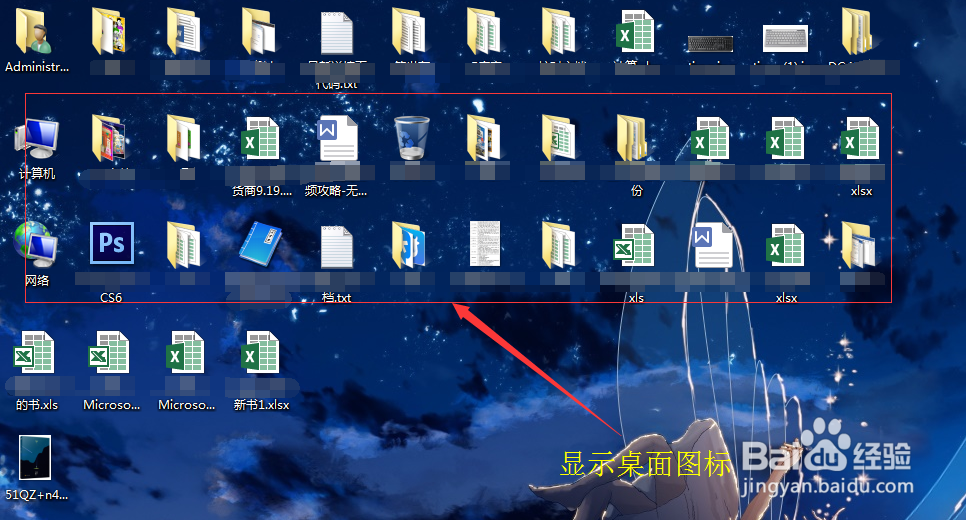Win7系统中桌面图标不见了怎么办
1、首先,我们需要利用运行程序打开本地组策略编辑器。打开“运行”程序具体如下:
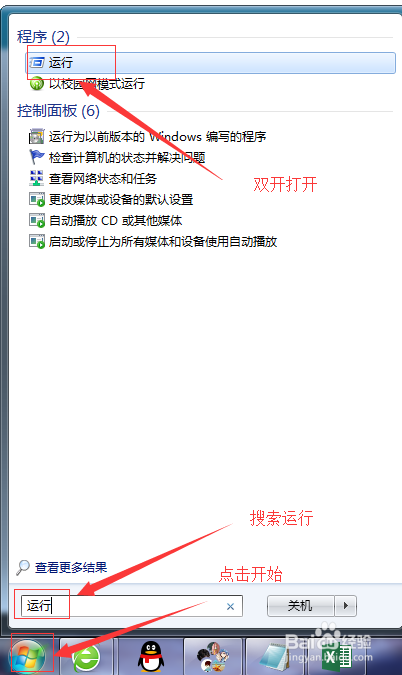
2、在“运行”程序的对话窗口中输入“gpedit.msc”并回车,就可以打开本地组策略编辑器。
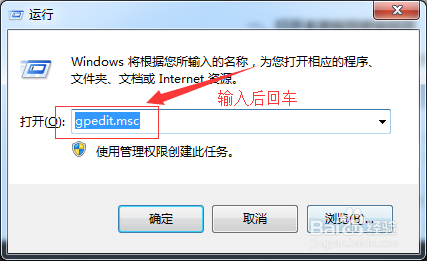
3、打开“本地组策略编辑器”后,依次打开“用户配置”--“管理配置”。找到“桌面”项并且点击。
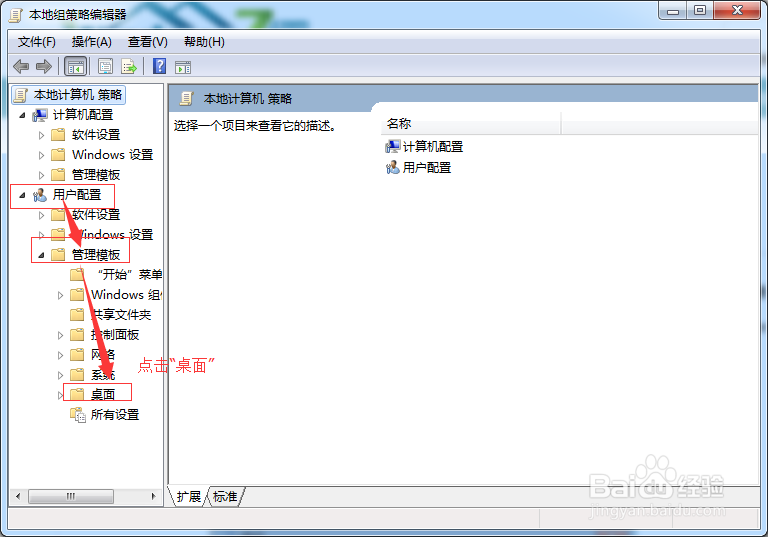
4、点击“桌面”项后,在右边的列表中找到并双击“隐藏和禁用桌面上的所有项目”。
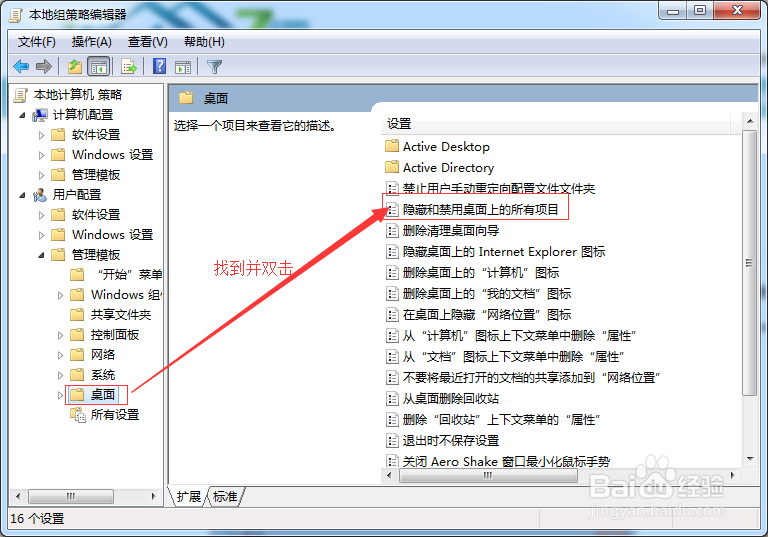
5、在“隐藏和禁用桌面上的所有项目”的策略编辑页面中,将开启状态改为“已禁用”。最后确定保存。
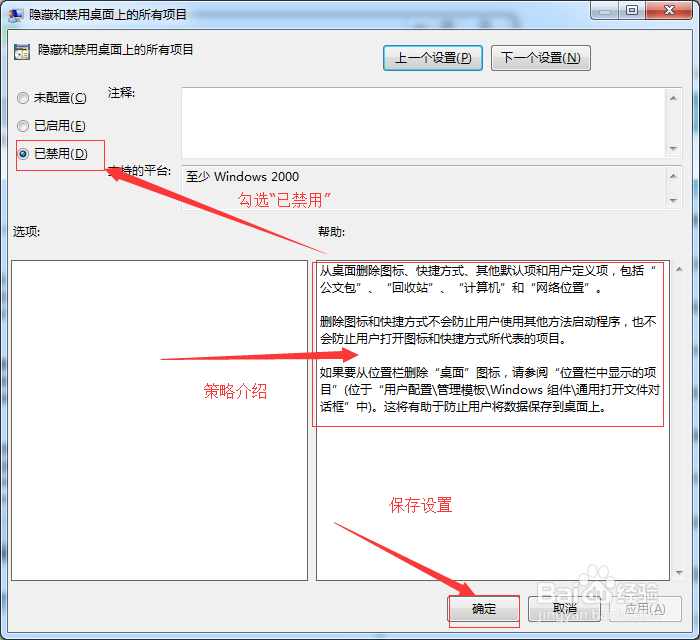
6、设置后的效果: